【Mac】動画の一部分を画像ファイルで切り出す
侵蝕イベントの記事を作ろうとして・・・
【ゆゆゆい】今月のあの野郎(侵蝕 サジタリウス&ロンド・コーダ)は必殺技をなるべく撃たせないようにしよう!
今月の侵蝕イベントもなかなか非道な必殺技が多数用意されていました。。。
ゆゆゆいの侵蝕イベントの記事(↑)を作るために、実際に戦闘している姿をスクリーン動画として保存して、そこから必要な箇所を画像で切り出そうと思いました。
以下はMacで動画を見ながら必要な箇所で停止して画像を切り出す時の話になります。
※スクリーン動画自体はiPhoneで撮ったのですが、Macで再生しながら必要な箇所を抜き出そうとしています。
手順
- QuickTimeで読み込む
- 必要な箇所で停止する
- コピー(Cmd+C)
- Skitchやプレビューに貼り付ける
- 保存する
QuickTimeで読み込む
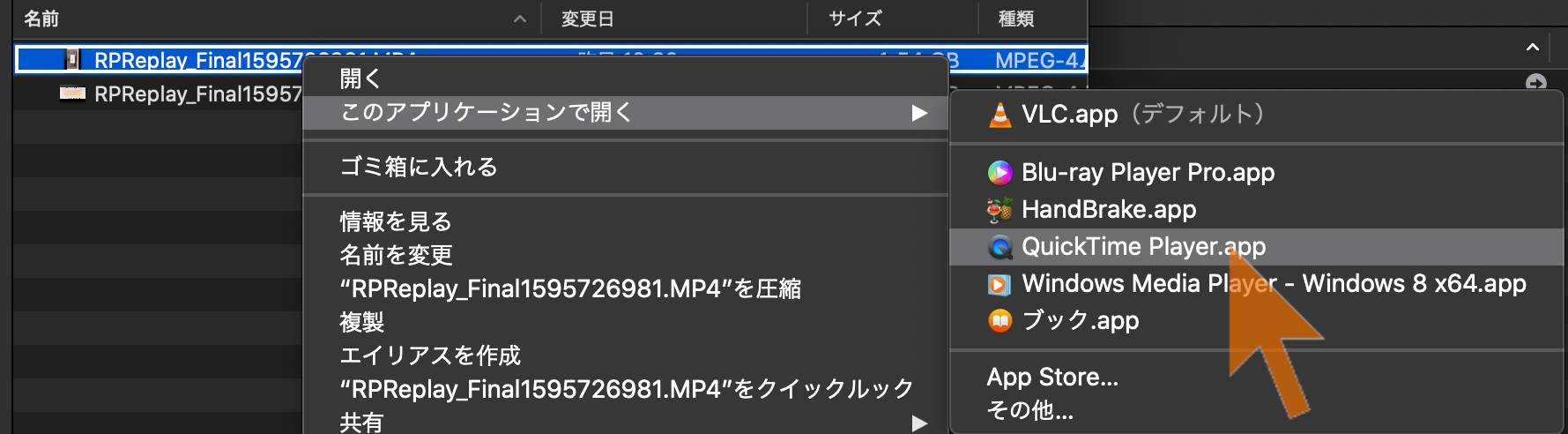
動画ファイルをQuickTimeで開きます。↑のような感じで。
必要な箇所で停止する

切り出したいところを探して停止します。
コピーする
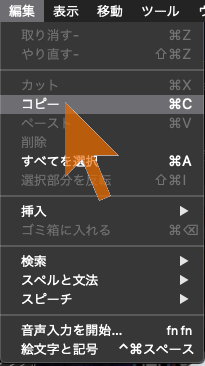
停止した状態で「編集」-「コピー」とするか、Cmd+Cでコピーします。
Skitchやプレビューに貼り付ける
Skitchの場合
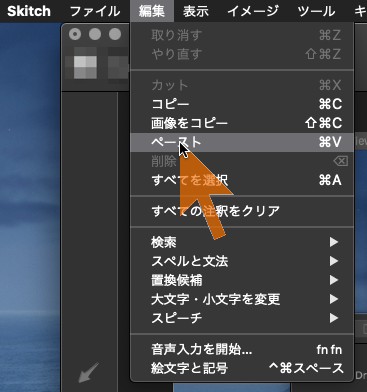
「編集」-「貼り付け」または、Cmd+VをすればOK。
プレビューの場合
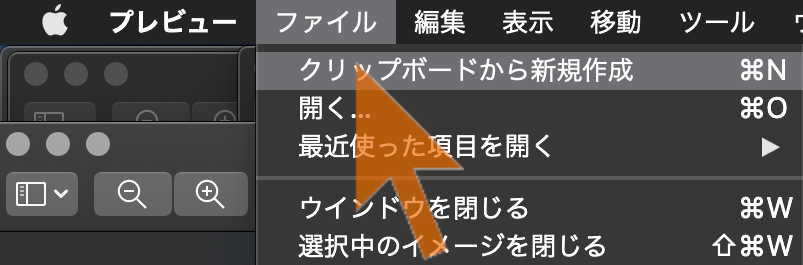
こちらは「ファイル」-「クリップボードから新規作成」またはCmd+NでOK。
保存する
まだ画像ファイルとして保存出来てないので、保存します。サイズ変更やら文字入れるとかやらやった後でも構いません。
これで動画の一部を画像ファイルを抜き出すことが出来ました。
まとめ
QuickTimeで抜き出したい箇所で止めてコピペ
意外と簡単でした。
参考サイト
この記事はこちらのサイトを参考にさせていただきました。6年前の記事ですが、今のMacでも同様に動いて良かったです。
今さら聞けない、Macで動画から静止画を切り出すにはどうするの?
普段、あまり動画を弄ることはないのですが、先日、撮影済みの動画から、ある部分を静止画として切り出して使おうと思ったところ、あれ?どうするんだろう?と、その方法がよく分からなく、ちょっと調べてみたので、その備忘録です。Macで一番簡単そうな方
おまけ
Skitchとは?
Evernote社が提供しているアプリ。無料。サイズ変更できたり、文字入れたり、モザイク入れたり簡単にできるので結構使っています。
Skitch | Evernote
Skitch関係の記事
過去に書いたものですが。
Macのskitchでキャプチャしてもデスクトップしかでねえ!なんでだよ!→セキュリティの設定が必要だった
Mac OSを最新版にして以降skitchのキャプチャがうまくいかない 普段ゆゆゆいの画像とか、 PCの方の画…